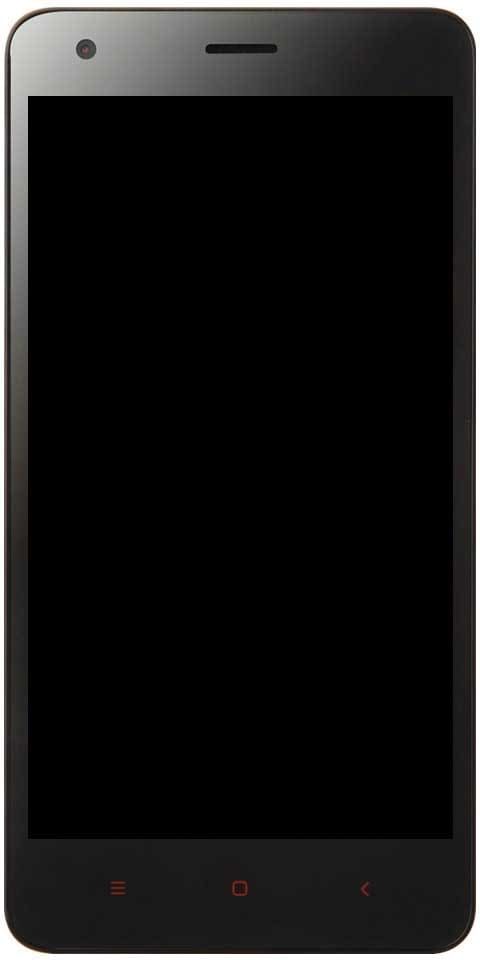Αντιμετώπιση προβλημάτων MSI Afterburner που δεν λειτουργεί στα Windows 10

Ψάχνετε μια λύση για να διορθώσετε το MSI Afterburner που δεν λειτουργεί στα Windows 10; Εάν ναι, μείνετε μαζί μας. Εάν αναρωτιέστε να κάνετε overclock μια GPU ή να το υποβαθμίσετε, τότε υπάρχει μια εφαρμογή γνωστή ως MSI Afterburner. Ορισμένοι οδηγοί αναφέρουν ότι αυτή η εφαρμογή είναι ένας εύκολος και αποτελεσματικός τρόπος για να κάνετε overclock μια GPU ή να την υποβαθμίσετε. Είναι συμβατό και με δύο AMD GPU ή Νβίδια , και μπορεί επίσης να χρησιμοποιηθεί για τον έλεγχο της ταχύτητας ενός ανεμιστήρα GPU ή για τη μέτρηση της θερμοκρασίας του.
πώς να αλλάξετε τον ήχο ειδοποίησης αγγελιοφόρων facebook
Εάν θέλετε να χρησιμοποιήσετε ή να ρυθμίσετε το MSI Afterburner για να αλλάξετε τον τρόπο λειτουργίας του υλικού στον υπολογιστή σας και δεν μπορείτε να λειτουργήσετε τίποτα ή διαφορετικά στοιχεία ελέγχου, ας δούμε τι μπορείτε να κάνετε. Ας δούμε πώς να διορθώσετε το MSI Afterburner που δεν λειτουργεί!
Αντιμετώπιση προβλημάτων MSI Afterburner που δεν λειτουργεί στα Windows 10:

Υπάρχουν δύο κοινά ζητήματα που αντιμετωπίζουν οι χρήστες στο MSI Afterburner. Το πρώτο είναι ότι δεν μπορούν να έχουν πρόσβαση στο γράφημα για την προσαρμογή της ταχύτητας του ανεμιστήρα ή τα ρυθμιστικά που ελέγχουν την ταχύτητα του ρολογιού δεν λειτουργούν. Εδώ είναι διαφορετικοί τρόποι για να διορθώσετε το MSI Afterburner που δεν λειτουργεί!
Το Ctrl + F δεν θα λειτουργήσει
Μπορείτε επίσης να εμφανίσετε τον έλεγχο ταχύτητας ανεμιστήρα αφού κάνετε κλικ στη συντόμευση πληκτρολογίου Ctrl + F. Ωστόσο, η GPU σας πρέπει να έχει τον δικό της ανεμιστήρα για να χρησιμοποιήσει αυτήν τη δυνατότητα.
Ελέγξτε τον ανεμιστήρα GPU
Εάν θέλετε να ελέγξετε ότι εάν η GPU σας έχει τον δικό της ανεμιστήρα, μπορείτε να την προβάλετε στο κουτί ή τη συσκευασία όποτε εισήλθε, ή επίσης να μπορείτε να Google τον αριθμό έκδοσης. Ακολουθήστε τα βήματα για να διορθώσετε το MSI Afterburner που δεν λειτουργεί!
- Πατήστε δεξί στη γραμμή εργασιών και επιλέξτε Task Manager από το μενού περιβάλλοντος.
- Προχωρήστε στο Καρτέλα απόδοσης στο Task Manager.
- Επιλέξτε GPU - 1 από τη στήλη στα αριστερά.
- Από το επάνω δεξιά στο γράφημα GPU 1, γράψτε την έκδοση του GPU σας.
- Μεταβείτε στον ιστότοπο του κατασκευαστή για τη GPU. Μπορείτε τότε εξετάστε τις προδιαγραφές της έκδοσής σας για να δείτε αν έχει δικό του ανεμιστήρα. Κανονικά, οι GPU που χρησιμοποιούνται σε υπολογιστές δεν έχουν δικό τους ανεμιστήρα.
Ενεργοποιήστε την τροποποίηση υλικού για να διορθώσετε το MSI Afterburner που δεν λειτουργεί
Εάν έχετε επιβεβαιώσει ότι η GPU σας έχει τον δικό της ανεμιστήρα που θα πρέπει να μπορεί να ελέγχει το MSI Afterburner, ίσως χρειαστεί να ενεργοποιήσετε τον ίδιο τον έλεγχο του ανεμιστήρα. Ακολουθήστε τα βήματα για να διορθώσετε το MSI Afterburner που δεν λειτουργεί!
πώς να κρύψετε φίλους στο ατμό
- Πατήστε το κουμπί ρυθμίσεων στην κύρια διεπαφή MSI Afterburner.
- Προχωρήστε στο Καρτέλα θαυμαστών (όταν η καρτέλα Ανεμιστήρες απουσιάζει, η εφαρμογή δεν μπορεί να εντοπίσει τον ανεμιστήρα GPU σας).
- Ενεργοποιήστε την επιλογή Ενεργοποίηση αυτόματου ελέγχου ανεμιστήρα λογισμικού που καθορίζεται από το χρήστη.
- Κάντε κλικ στο Ctrl + F και στη συνέχεια θα δείτε την καμπύλη θαυμαστών. Για να διορθώσετε το MSI Afterburner που δεν λειτουργεί βουτήξτε παρακάτω!
Όταν δεν υπάρχει ανεμιστήρας GPU για έλεγχο, μπορείτε στη συνέχεια να χρησιμοποιήσετε πολλές άλλες εφαρμογές για τον έλεγχο των ανεμιστήρων σε υπολογιστή με Windows 10.
Ρυθμιστικά αδρανής
Τα ρυθμιστικά MSI Afterburner ενδέχεται να είναι ανενεργά για δύο λόγους. Αρχικά, υπάρχει ένα πρόβλημα με την εφαρμογή, ένας περιορισμός με το υλικό. Για να επιλύσετε το πρόβλημα με την εφαρμογή, απεγκαταστήστε την.
- Προχωρήστε στο Πίνακας Ελέγχου.
- Μετακομίζω κάπου Προγράμματα> Απεγκατάσταση προγράμματος.
- Στη συνέχεια, επιλέξτε το MSI Afterburner από τη λίστα των εγκατεστημένων εφαρμογών.
- Πατήστε το Κουμπί απεγκατάστασης βρίσκεται στην κορυφή.
- Κατά τη διάρκεια ολόκληρης της διαδικασίας απεγκατάστασης, το MSI Afterburner θα ρωτήσει εάν θέλετε να διατηρήσετε τις ρυθμίσεις σας. Βεβαιωθείτε ότι μπορείτε στη συνέχεια να επιλέξετε ΟΧΙ.
- Όταν απεγκαταστήσετε με επιτυχία την εφαρμογή. Μπορείτε τότε πάλι εγκαταστήστε το και μπορείτε επίσης να ελέγξετε το ρολόι μνήμης και το ρολόι πυρήνα τουλάχιστον.
Για να διορθώσετε το MSI Afterburner που δεν λειτουργεί βουτήξτε παρακάτω!
Άλλα ανενεργά ρυθμιστικά
Ίσως υπάρχει πιθανότητα η έκδοση GPU που διαθέτετε να μην σας αφήσει να τροποποιήσετε την κατανάλωση ισχύος πυρήνα ή την τάση πυρήνα για το τσιπ. Σε αυτήν την περίπτωση, τα ρυθμιστικά αυτών των δύο στοιχείων δεν θα λειτουργήσουν. Αυτοί οι τύποι περιορισμών βρίσκονται σε GPU που χρησιμοποιούνται σε υπολογιστές και δεν υπάρχει εναλλακτική μέθοδος γύρω τους.
Συμπέρασμα:
Ελπίζω να μπορείτε τώρα να καταλάβετε πώς να διορθώσετε το MSI Afterburner που δεν λειτουργεί. Το MSI Afterburner είναι απλό στη χρήση, αλλά περιορίζεται από το υλικό που είναι εγκατεστημένο στον υπολογιστή σας. Λοιπόν, δεν υπάρχουν πολλά που μπορούν να γίνουν παρά να αναζητήσουμε άλλη εφαρμογή για να προσαρμόσουμε τον τρόπο λειτουργίας της GPU ή να αναβαθμίσουμε το υλικό.
Για περαιτέρω ερωτήσεις και ερωτήσεις ενημερώστε μας παρακάτω!
Διαβάστε επίσης: